iMessage от Apple — идеальный выбор для всех пользователей iPhone при отправке текстовых сообщений. Однако бывают случаи, когда отправка iMessage в виде текстового сообщения (SMS) становится необходимой. В этом посте я расскажу, как отправлять текстовые сообщения на iPhone вместо iMessage и о ситуациях, когда это вам нужно.
- Как отправить текстовое сообщение на iPhone вместо iMessage
- Когда вам нужно отправить iMessage как текстовое сообщение на iPhone
- Что делать, если iPhone не отправляет SMS-сообщения?
Как отправить текстовое сообщение на iPhone вместо iMessage
Прежде чем углубляться в инструкции по отправке iMessage в виде текстового сообщения, прочтите нашу подробную статью, чтобы узнать разницу между iMessage и SMS .
Могут возникнуть ситуации, когда вам нужно отправить SMS-сообщение пользователю iPhone. Мы обсудим их позже в посте. Давайте сначала изучим шаги. Здесь я расскажу о трех различных методах принудительной отправки контакту текстовых сообщений вместо iMessage.
Способ 1. Отправьте все сообщения в виде текстового SMS-сообщения.
- Откройте «Настройки» → «Сообщения» .
- Выключите iMessage .
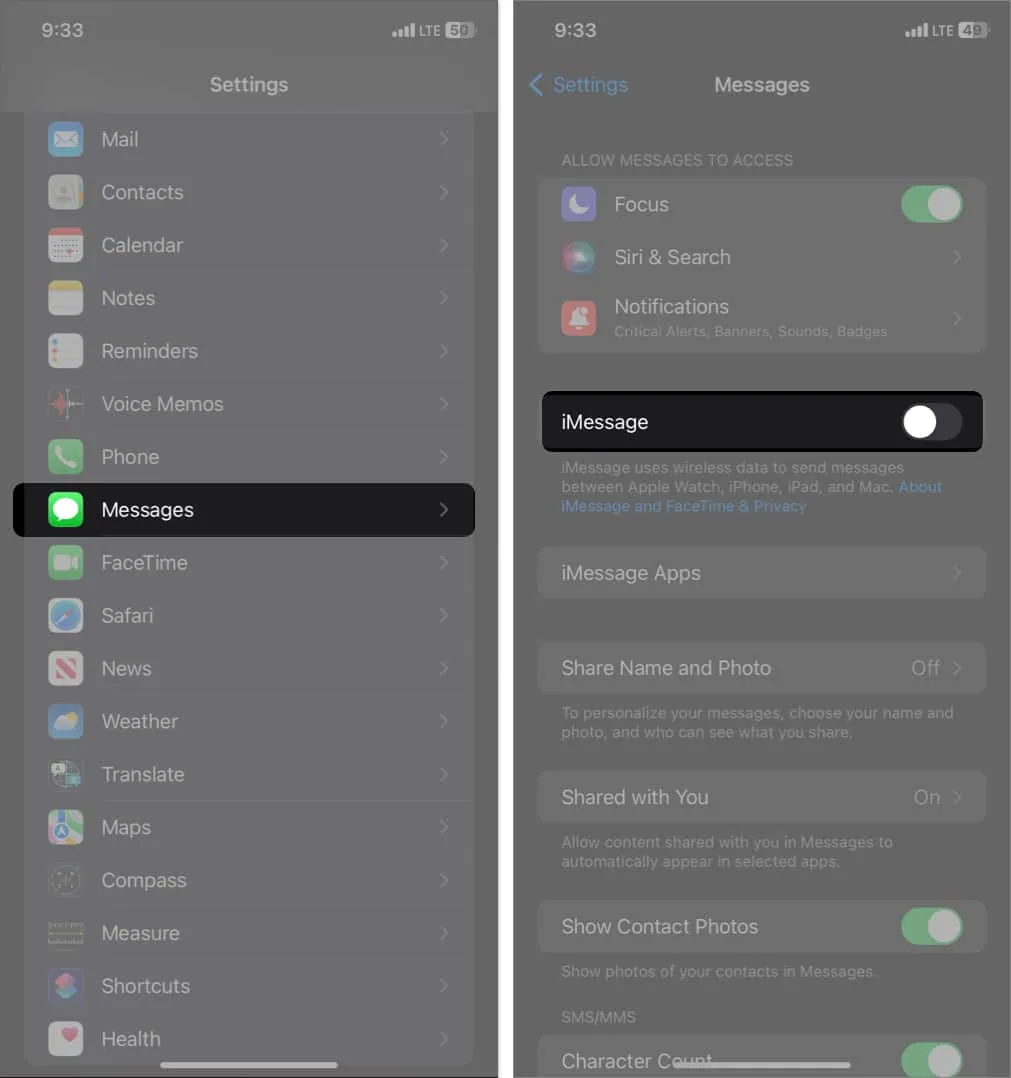
Служба iMessage будет отключена, и теперь все ваши сообщения будут принудительно отправляться как обычные текстовые сообщения.
Способ 2. Отправьте SMS, когда iMessage недоступен.
iMessage использует ваше интернет-соединение для отправки текстовых сообщений. Таким образом, ваше сообщение не будет доставлено, если у вас ограничено подключение к Интернету или оно отсутствует. Вот почему я включил следующую функцию, чтобы мой iPhone автоматически пытался отправлять текстовые сообщения в виде SMS, когда iMessage недоступен.
- Зайдите в «Настройки» → «Сообщения» .
- Включите параметр «Отправить как SMS» .
У вас должен быть включен iMessage.
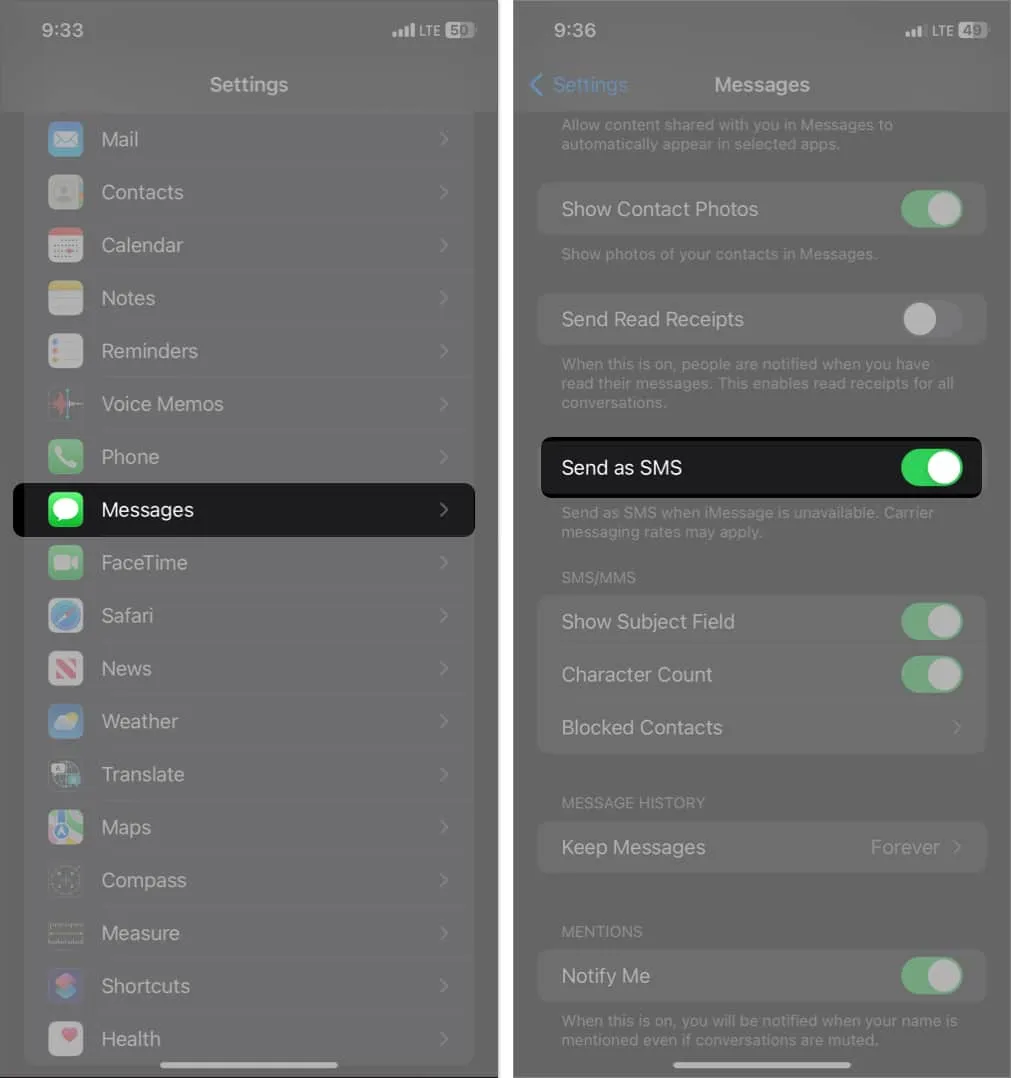
Метод 3: бонусный трюк для отправки текста в виде SMS на iPhone
Знаете ли вы, что можете отправлять текстовые сообщения на iPhone вместо iMessage, не отключая службы iMessage? Без шуток; выполните следующие действия:
- Откройте папку «Входящие» в приложении «Сообщения» .
- Введите сообщение → нажмите синюю стрелку , чтобы отправить его.
- Сразу же нажмите и удерживайте текстовый пузырь → Выберите «Отправить как текстовое сообщение» .
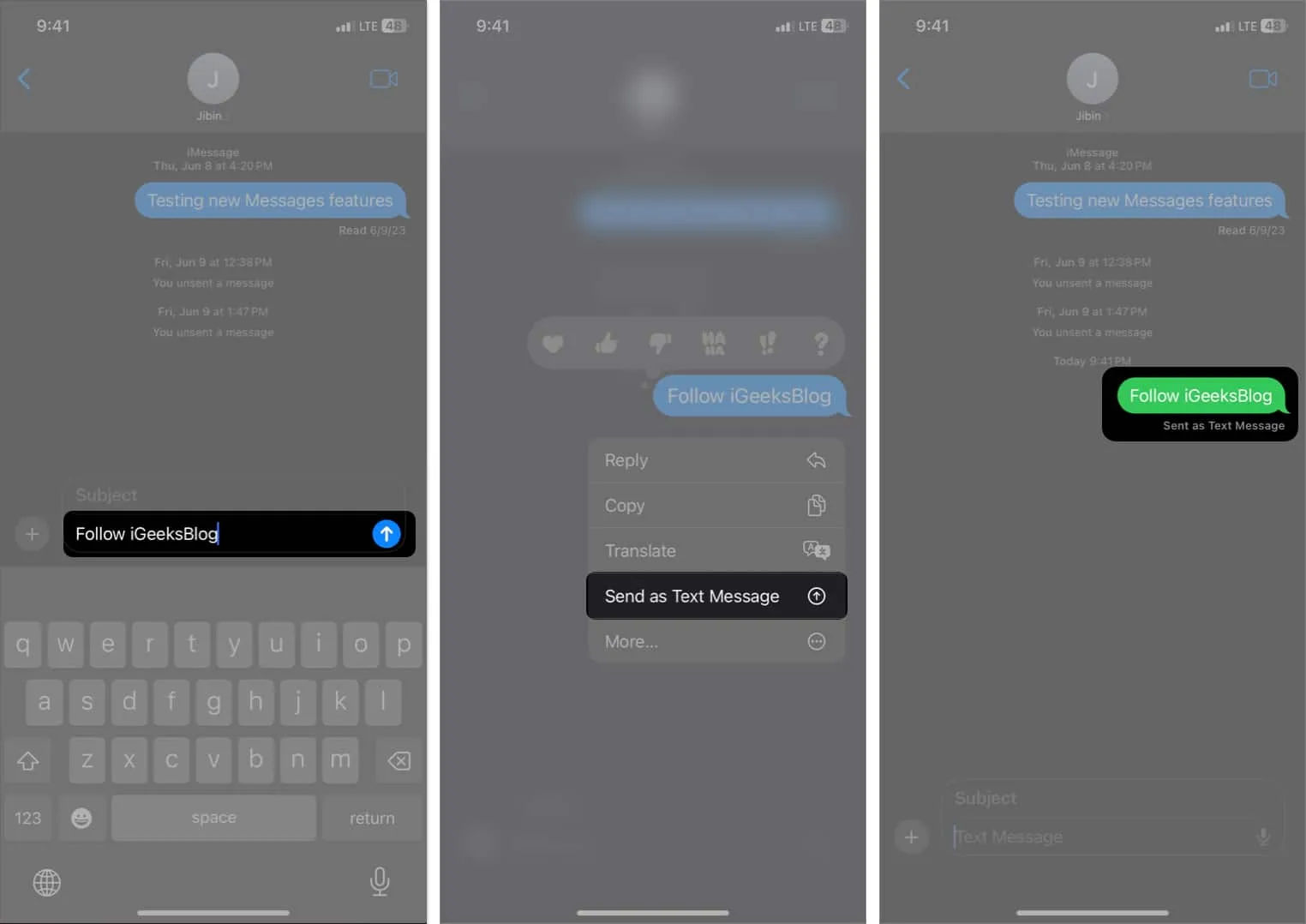
Когда вам нужно отправить iMessage как текстовое сообщение на iPhone
Хотя iMessage предлагает ряд функций и полную интеграцию с экосистемой Apple, в определенных ситуациях я предпочитаю принудительно отправлять текстовые сообщения SMS на iPhone. Вот несколько распространенных сценариев:
- Ограниченное подключение к Интернету или его отсутствие: iMessage использует подключение к Интернету через Wi-Fi или сотовые данные. В районах с плохим покрытием сети доступ к Интернету может быть ограничен или отсутствовать. Таким образом, отправка SMS гарантирует, что ваше сообщение дойдет до получателя.
- Для пользователей, не являющихся Apple: iMessage — это эксклюзивная служба обмена сообщениями для устройств Apple. Если вам нужно пообщаться с кем-то, у кого нет iPhone или устройства Apple, лучшим вариантом будет отправка SMS. SMS — это универсальная служба обмена сообщениями, которая работает на всех мобильных телефонах.
- Как избежать дополнительных расходов: хотя iMessage использует подключение к Интернету, SMS обычно включены в тарифные планы мобильных телефонов и не требуют дополнительной оплаты. Если вы обеспокоены использованием данных или хотите избежать дополнительных расходов на Интернет, отправка SMS может быть экономически выгодной.
- Обеспечение доставки сообщений. При отправке важных сообщений использование SMS может повысить вероятность успешной доставки. В отличие от iMessage, который зависит от активного подключения к Интернету отправителя и получателя, SMS-сообщения доставляются напрямую через сотовые сети.
Что делать, если iPhone не отправляет SMS-сообщения?
Если у вас возникли проблемы при отправке SMS-сообщений, попробуйте выполнить следующие действия по устранению неполадок:
Часто задаваемые вопросы
Как отключить iMessage для одного человека?
К сожалению, вы не можете отключить iMessage для определенного контакта. Вы можете отправлять сообщения в виде SMS по отдельности, нажав на текстовый пузырь и выбрав «Отправить как SMS» . Альтернативно, если контакт отключит iMessage для себя, он будет получать текстовые сообщения SMS.
iMessage автоматически переключается на SMS?
Если у вас нет активного подключения к Интернету, приложение «Сообщения» попытается отправить iMessage как стандартное текстовое SMS-сообщение. Кроме того, если получатель перешел на Android, он будет получать только текстовые сообщения.
Почему мой iMessage работает, но не отправляет текстовые сообщения?
Чтобы отправить текстовое сообщение по SMS, вы должны быть подключены к надежной сотовой сети. Убедитесь, что ваш iPhone не находится в режиме полета и у вас есть активный тарифный план мобильной связи.
Отправляйте сообщения в любой ситуации!
Хотя iMessage предлагает ряд удобных функций, бывают случаи, когда отправка обычного текстового сообщения (SMS) становится необходимой. Вы можете легко отправлять текстовые сообщения на свой iPhone, понимая разницу между iMessage и SMS и используя вышеупомянутые методы.
Вам нравится использовать iMessage? Позвольте мне знать в комментариях ниже!
Узнайте больше…
- Как использовать приложение «Сообщения» на iPhone: полное руководство!
- Как изменить цвет пузырька iMessage на iPhone и iPad
- Как исправить приложение «Сообщения» постоянно зависает и зависает на iPhone